Impostazione di una stampante lpr – Xerox DocuColor 252 User Manual
Page 52
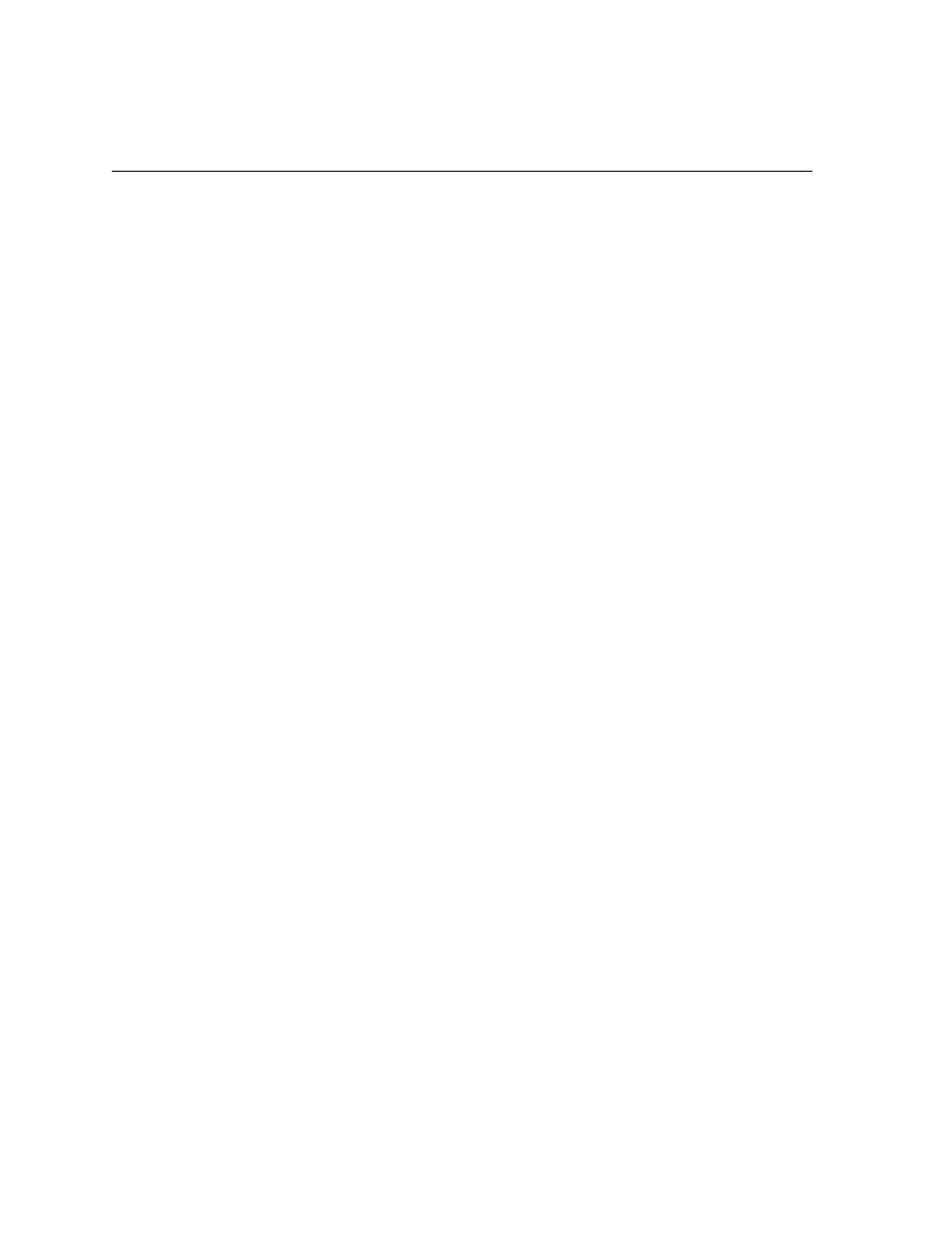
40
Manuale di introduzione rapida
Impostazione di una stampante LPR
1.
Fare clic su
Start
e selezionare
Impostazioni>Stampanti e fax
(Windows XP) o
Stampanti
(Windows 2000, 2000 Pro, XP e 2003).
2.
Selezionare
Aggiungi stampante
.
Viene visualizzata la finestra Installazione guidata stampante.
3.
Fare clic su
Avanti
.
4.
Selezionare
Stampante locale collegata al computer
e fare clic su
Avanti
.
5.
Selezionare
Crea una nuova porta
.
6.
Dall’elenco
Tipo di porta
, selezionare
LPR Port
(Porta LPR) e fare clic
su
Avanti
.
7.
Nella casella
Nome o indirizzo server che fornisce LPD
, digitare il
nome o l’indirizzo IP di Spire CX260.
8.
Nella casella
Nome stampante o coda di stampa sul server
, digitare il
nome della stampante.
9.
Fare clic su
OK
.
10.
Seguire le istruzioni indicate nella procedura guidata per completare
l’installazione della stampante LPR.
Quando viene richiesto di immettere la posizione del file .INF,
individuare nel server la cartella
Utilities>PC utilities>Printer
Driver>Win2000_XP_2003
. Selezionare la cartella della regione e del
formato carta desiderato, quindi selezionare il file .INF.
11.
Nella casella
Assegna nome a stampante
, eliminare il nome della
stampante predefinita (
AdobePS CX260_V2
) e digitare il nome esatto
della stampante dall’elenco
Stampanti virtuali
di Spire CX260 nel
Centro risorse, ad esempio
CX260-1234_ProcessPrint
.
12.
Fare clic su
Start
e selezionare
Impostazioni > Stampanti e fax
(Windows XP) o
Stampanti
(Windows 2000, 2000 Pro, XP e 2003).
13.
Fare clic con il pulsante destro del mouse sulla nuova stampante LPR e
selezionare
Proprietà
.
14.
Fare clic sulla scheda
Driver di stampa
.
15.
Digitare l’indirizzo IP o il nome host di Spire CX260, quindi fare clic
su
OK
.
- DocuColor 242-252-260 con Creo Spire CX260-14689 DocuColor 242-252-260 con Creo Spire CX260-15643 DocuColor 242-252-260 con Creo Spire CX260-15301 DocuColor 242-252-260 con Creo Spire CX260-16193 DocuColor 242-252-260 avec Creo Spire CX260-12493 DocuColor 242-252-260 avec Creo Spire CX260-11484 DocuColor 242-252-260 avec Creo Spire CX260-13094 DocuColor 242-252-260 avec Creo Spire CX260-12113 DocuColor 242-252-260 with Creo Spire CX260-3571 DocuColor 242-252-260 with Creo Spire CX260-1225 DocuColor 242-252-260 with Creo Spire CX260-5167 DocuColor 242-252-260 with Creo Spire CX260-7408 DocuColor 242-252-260 mit Creo Spire CX260-9949 DocuColor 242-252-260 mit Creo Spire CX260-8985 DocuColor 242-252-260 mit Creo Spire CX260-9633 DocuColor 242-252-260 mit Creo Spire CX260-10565 DocuColor 242-252-260 with Creo Spire CX260-1228 DocuColor 242-252-260 with Creo Spire CX260-5170 DocuColor 242-252-260 with Creo Spire CX260-3574 DocuColor 242-252-260 with Creo Spire CX260-7411 DocuColor 242-252-260 con Creo Spire CX260-17738 DocuColor 242-252-260 con Creo Spire CX260-18113 DocuColor 242-252-260 con Creo Spire CX260-17131 DocuColor 242-252-260 con Creo Spire CX260-18689
